
时间:2020-06-27 01:15:49 来源:www.win10xitong.com 作者:win10
windows系统非常经典,我们在办公和娱乐的时候都会用它。你在使用系统的时候有没有遇到win10wifi受限问题呢?对于不了解系统的网友就不知道win10wifi受限的问题该如何处理,那我们该如何做呢?我们不妨来一起试试下面这个方法:1、在无线网上面右键,打开网络和共享中心。2、然后点击自己的无线网,弹出WLAN 状态就可以很容易的把这个问题解决了。win10wifi受限的问题到底该怎么弄,我们下面一起就起来看看它的详尽操作方式。
解决方法如下:
1、在无线网上面右键,打开网络和共享中心。

2、然后点击自己的无线网,弹出WLAN 状态。
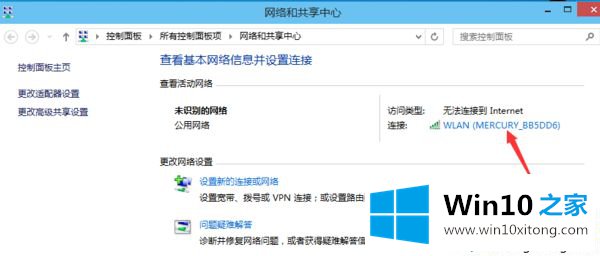
3、这里可以看到受限了,然后点 无线属性。
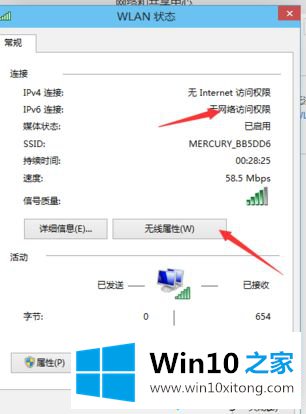
4、弹出无线网属性,点击上面的选卡安全。
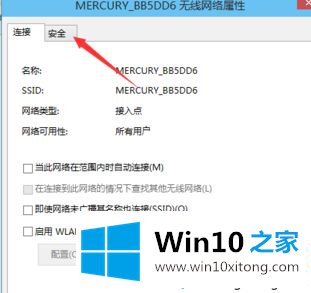
5、然后点击高级设置。

6、在弹出的高级设置里面可以看到“为此网络启用联邦信息处理标准(FIPS)兼容(F)"把前面勾上,勾上后点’确定。
最后断开下网络在从新连接就可以连上了。
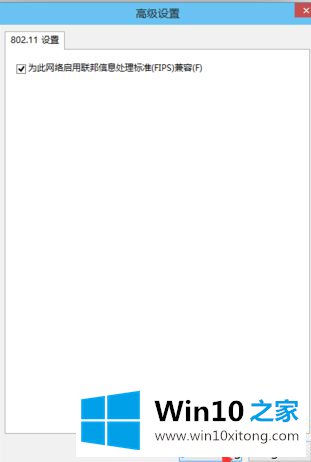
上面就是关于解决win10连wifi显示受限的方法,如果你的电脑也出现了wifi受限的情况,可以按照上面的方法来解决哦。
今天的内容到这里就结束了,上面详细的告诉了大家win10wifi受限的详尽操作方式,谢谢大家对本站的关注和支持。